Математические и статистические функции
Цель работы - изучение математических и статистических функций Microsoft Excel.
Под функцией в табличных процессорах понимается не что иное, как встроенные подпрограммы для выполнения тех или иных операций.
В любых версиях Excel для различных типов вычислений имеется большое число встроенных функций: математических, статистических, логических, текстовых, информационных и др.
Любая функция имеет имя, один или несколько аргументов и начинается со знака «=» (равно). Все функции можно рассматривать как формулы:
=f(argl,...),
uде f – имя функции; argl,...– аргументы (количество аргументов не должно быть больше 30).
Любую функцию можно вызвать тремя способами:
• прямо написав после знака «=» имя функции и список аргументов;
• с помощью кнопки мастера функций [fx] на панели инструментов;
• через меню Формулы «Библиотека функций».
После вызова мастера функций необходимо:
1) в открывшемся первом диалоговом окне выбрать категорию и имя функции(рис. 1);
2) нажать клавишу «ОК», в результате чего откроется диалоговое окно выбранной функции — шаг 2 из 2 (рис. 2);
3) во втором окне задать аргументы и нажать клавишу «ОК». Иногда функция имеет пять и более аргументов. В этом случае во втором диалоговом окне справа появляется полоса прокрутки.
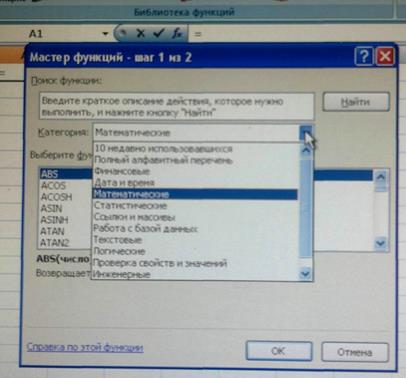
Рис. 8.1 Диалоговое окно Мастер функций (шаг 1 из 2): выбор функции
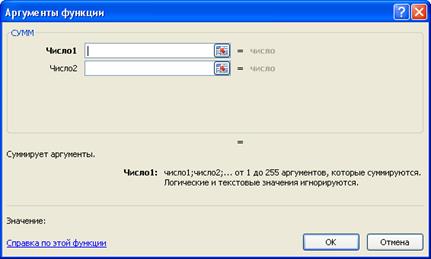
Рис.8.2. Палитра выбранной функции СУММ
Простейшие математические функции
| Функция | Назначение | Аргумент | Пример |
| ABS | Вычисление абсолютного значения | Число или ссылка на ячейку, содержащую число | = ABS(-123,89) = 123,89 |
| EXP | Возводит число е =2,71828182... в степень аргумента | Тоже | = ЕХР(З) = 20,08553692 |
| LN | Вычисляет натуральный логарифм от аргумента | Положительные числа (>0) | = LN(1) = 0 = LN(2) = 0,693147 LN(100) = 4,60517 |
| LOG10 | Вычисляет десятичный логарифм числа | Положительные числа | = LOG10(100) = 2 = LOG10(0,1) = -1 |
| LOG | Определяет логарифм числа по основанию логарифма | Число — положительные числа. Основание логарифма — любое число >0 и #1; по умолчанию Excel считает его равным 10 | = LOG(10) = 1 = LOG(8;2) = 3 = LOG(100; 2,71828...) = 4,60517 |
| СУММ (SUM) | Вычисление суммы аргументов | Не более 30 аргументов, которыми могут быть диапазоны, адреса ячеек, числа, пустые поля, текст | Вычислим в ячейке С5С4 (рис. 9.3) сумму чисел, расположенных в диапазонах А1:А5, В1:. Результат в ячейке С5 будет равен 15 |
| СТЕПЕ-НЬ (POWER) | Возводит число в степень | То же | =СТЕПЕНЬ(5;2)=25 =СТЕПЕНЬ(4;1/2)=2 =СТЕПЕНЬ(4;-1/2)=0,5 =СТЕПЕНЬ(6,25;1,5)= 15,625 |
| ПРОИЗВЕД (PRODUCT) | Вычисляет произведение не более 30 аргументов | Аргументами могут быть числа, формулы, условия, текст, диапазон; в матрицах и адресных ссылках учитываются только числа | Вычислим в ячейке В5 произведение чисел диапазона А1 :А5 (рис. 9.4) |
| КОРЕ-НЬ (SORT) | Вычисление квадратного и других корней из аргумента | Положительные числа и 0 | = КОРЕНЬ(25) = 5 = KOPEHb(ABS(-9)) = 3 |
| СУММЕСЛИ (SUMIF) | Суммирование ячеек, заданных указанным условием | То же | Пусть в столбце А приведены данные о доходах, в столбце В — данные о налогах (рис. 9.5). Требуется вычислить сумму чисел >10 из диапазона А2:А5. В этом случае функцию СУММЕСЛИ следует записать так, как она записана в ячейке А6, и в результате мы получим 60 (25+15+20). Если нам следует подсчитать сумму налога для лиц с доходами >10, то функцию СУММЕСЛИ следует записать так, как она записана в ячейке В6. В результате мы получим 12 (5+3+4) |
| СУММКВ (SUMSQ) | Вычисление суммы квадратов всех аргументов, т.е.  | Числа, адресная ссылка или диапазон | Вычислим в ячейке А5 сумму квадратов чисел, расположенных в диапазоне А1 :В4 (рис. 9.6). Результат будет равен 264 (4+0+16+225+9+1+0+9) |
| А | В | С | D | E | |
| цена | |||||
| =СУММ(А1:А5;В1;С1:С4) | |||||
Рис. 8.3. Пример использования функции СУММ
| А | В | С | D | E | |
| >3 | |||||
| = ПРОИЗВЕД (А1:А5) | |||||
Рис. 8.4. Пример использования функции ПРОИЗВЕД
| А | В | |
| Доход | Налог | |
| 1,2 | ||
| =СУММЕСЛИ(А2:А5; “>10“) | =СУММЕСЛИ(А2:А5; “>10“;В2:В5) | |
Рис. 8.5. Пример использования функции СУММЕСЛИ
| А | В | |
| =СУММКВ(А1:В4) |
Рис. 8.6. Пример использования функции СУММКВ
Функции округления
| Функция | Назначение | Пример |
| НЕЧЕТ (ODD) | Округляет число вверх по модулю до ближайшего нечетного числа | = НЕЧЕТ(2,36) равно 3 = НЕЧЕТ (0,1) равно 1 = НЕЧЕТ (-2,1) равно-3 |
| ОКРУГЛ (ROUND) | Округление числа до указанного числа десятичных разрядов | = ОКРУГЛ(4,15;1) равно 4,2 = ОКРУГЛ(1,237;1) равно 1,2 = ОКРУГЛ(1,5;0)равно2 = ОКРУГЛ(42,5;-1) равно 40 |
| ОКРУГЛВНИЗ (ROUNDDOWN) | То же, что и функция ОКРУГЛ, но округление производится вниз | - |
| ОКРУГЛВВЕРХ (ROUNDUP) | То же, что и функция ОКРУГЛ, но округление производится вверх | - |
| ОТБР (TRUNC) | Отсечение дробной части числа, если второй аргумент опущен, или до указанного во втором аргументе количества разрядов | = ОТБР(8,365;1) равно 8,3 = TRUNC(-1,567) равно-1 |
| ЦЕЛОЕ (INT) | Преобразует значение числа в ближайшее меньшее целое число | 1,5 = ЦЕЛОЕ(1,5) = 1 123,567 = ЦЕЛОЕ(123,567) =123 -5,5 = INT(-5,5) = -6 |
Пример. Пусть необходимо округлить числа из диапазона А1:А5 вверх и вниз до указанного в диапазоне В2:В5 числа разрядов. Результаты приведены в диапазоне C2:D5 (рис. 8.7).
| А | В | С | D | |
| Первый аргумент | Второй аргумент | ОКРУГЛВНИЗ | ОКРУГЛВВЕРХ | |
| 4,15 | 4,1 | 4,2 | ||
| 1,237 | 1,2 | 1,3 | ||
| 1,5 | ||||
| 42,5 | -1 |
Рис. 8.7. ОКРУГЛВНИЗ и ОКРУГЛВВЕРХ
